Можно добавлять элементы в сборку, удалять из нее элементы или вносить изменения в выбранные элементы сборки. Можно также изменить тип сборки и ее исходную точку, чтобы изменить ее ориентацию относительно ориентации проекта.
Добавление или удаление элементов сборки
- Выберите сборку на виде проекта или виде сборки.
- Выберите вкладку "Изменить | Сборки"
 панель "Сборка"
панель "Сборка"
 ("Редактирование сборки"). Прим.: В зависимости от действия при двойном щелчке, заданного для сборки в параметрах, двойной щелчок по сборке может также использоваться для перехода в режим редактирования. См. раздел Параметры пользовательского интерфейса.
("Редактирование сборки"). Прим.: В зависимости от действия при двойном щелчке, заданного для сборки в параметрах, двойной щелчок по сборке может также использоваться для перехода в режим редактирования. См. раздел Параметры пользовательского интерфейса. - На плавающей панели "Редактирование сборки" нажмите кнопку
 ("Добавить") или
("Добавить") или  ("Удалить") и выберите элементы, которые требуется добавить или удалить. Прим.: Если элемент, который требуется добавить в сборку, еще не существует, щелкните соответствующую вкладку на ленте, выберите требуемый инструмент создания элементов и разместите экземпляры на текущем виде. Новые элементы будут автоматически добавлены в сборку. Нажимать кнопку
("Удалить") и выберите элементы, которые требуется добавить или удалить. Прим.: Если элемент, который требуется добавить в сборку, еще не существует, щелкните соответствующую вкладку на ленте, выберите требуемый инструмент создания элементов и разместите экземпляры на текущем виде. Новые элементы будут автоматически добавлены в сборку. Нажимать кнопку ("Добавить") для этого не требуется.
("Добавить") для этого не требуется. - Нажмите
 ("Готово").
("Готово").
Редактирование исходной точки сборки
Исходная точка определяет ориентацию сборки относительно проекта. Плоскости исходной точки определяют ориентацию конструкции на соответствующих отметках при создании видов сборки. При изменении типа экземпляра сборки к этому экземпляру применяется исходная точка нового типа.
- Выберите в виде проекта сборку.
- Выберите вкладку "Изменить | Сборки"
 панель "Сборка"
панель "Сборка"
 ("Редактирование сборки").
("Редактирование сборки"). Ниже приведены примеры отображения маркера исходной точки сборки на 2D и 3D видах.
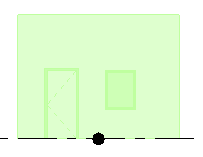
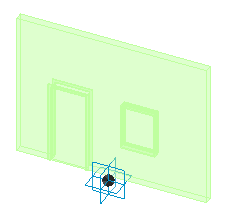
- В области рисования выберите маркер исходной точки сборки, чтобы отобразить ручки управления исходной точкой, и установите их в необходимое положение, чтобы задать требуемую ориентацию.
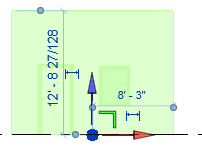
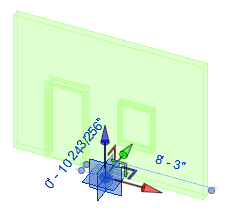
- Нажмите
 ("Готово").
("Готово").
Изменение типа сборки
- Выберите в виде проекта сборку.
- В верхней части палитры свойств щелкните стрелку выбора типа и выберите новый тип сборки.
Выбранный экземпляр преобразуется в экземпляр выбранного типа.
Редактирование элемента в сборке
- Наведите курсор на сборку, чтобы выделить ее в области рисования.
- Нажимайте клавишу Tab, пока не будет выделен элемент, который необходимо отредактировать.
- Для выбора выделенного элемента нужно щелкнуть на нем мышью.
Теперь можно переместить элемент, изменить его свойства или внести в элемент другие типовые изменения.